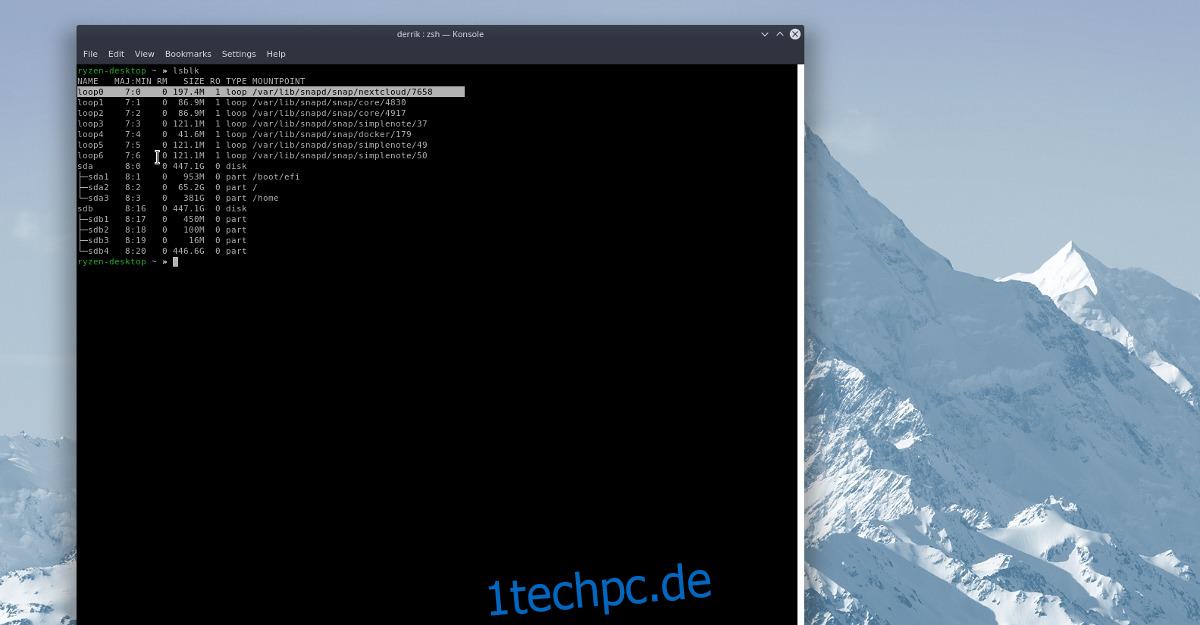Nextcloud ist wirklich die Software der Zukunft. Dank dessen ist es einfacher als je zuvor, Ihre eigene benutzerfreundliche, Dropbox-ähnliche Speicherlösung unter Linux zu erstellen. Die Einrichtung der Software ist dank Dingen wie Snap-Paketen extrem einfach. Es ist jedoch nicht so einfach, eine NextCloud Snap-Installation zu sichern.
Hinweis: Bevor Sie eine Nextcloud-Sicherung durchführen, vergewissern Sie sich, dass alle Ihre Dateien die Synchronisierung abgeschlossen haben. Während des Sicherungsvorgangs wird der NextCloud-Snap abgeschaltet und alle Dienste für alle damit verbundenen Benutzer ausgesetzt.
Inhaltsverzeichnis
Stoppen Sie den Server
Das Erstellen eines Backups von Nextcloud, insbesondere der Snap-Version, erfordert die Suspendierung der Serversoftware. Ohne den Nextcloud-Server auszuschalten, können bestimmte Dateien möglicherweise nicht gespeichert werden, es können Berechtigungsfehler auftreten und sogar Daten können verloren gehen.
Glücklicherweise ist das Suspendieren eines laufenden Nextcloud-Servers genauso einfach wie das Installieren! Um den Server zu stoppen, öffnen Sie ein Terminal und rufen Sie mit su oder sudo -s eine Root-Shell auf. Verwenden Sie dann den Snap-Stop-Befehl, um alle Nextcloud-Dienste zu stoppen.
su -
oder
sudo -s snap stop nextcloud
Durch Ausführen des Snap-Stop-Befehls werden die SQL-Datenbank und andere laufende Nextcloud-Dienste deaktiviert. Es wird sie nicht deinstallieren, also keine Sorge! Ihre Dateien sind sicher!
Ordner sichern
Wenn der Server vorübergehend abgeschaltet ist, ist es sicher, ein Backup von Nextcloud zu erstellen. Bevor jedoch mit der serverseitigen Sicherung begonnen werden kann, empfehlen wir, für jeden Benutzer eine Sicherung des Ordners ~/Nextcloud zu erstellen. Auf diese Weise haben Benutzer immer noch ein Duplikat ihrer Daten, falls etwas mit der Serversicherung passiert.
Um ein Backup eines Nextcloud-Synchronisierungsordners zu erstellen, gehen Sie zu einem beliebigen Linux-PC, der den Synchronisierungsserver verwendet, und öffnen Sie ein Terminal. Verwenden Sie im Terminal den Befehl Tar, um ein Archiv des Ordners ~/Nextcloud zu erstellen. Achten Sie darauf, „Benutzername“ im folgenden Befehl durch Ihren Benutzernamen zu ersetzen.
tar -zcvpf nextcloud-local-backup-username.tar.gz ~/Nexcloud
Je nachdem, wie groß ~/Nextcloud ist, kann der Komprimierungsprozess eine Weile dauern. Wenn der Archivierungsprozess abgeschlossen ist, verwenden Sie den GPG-Befehl, um das Archiv zu verschlüsseln (aus Sicherheitsgründen).
gpg -c nextcloud-local-backup-username.tar.gz rm nextcloud-local-backup-username.tar.gz
GnuPG gibt nextcloud-local-backup-username.tar.gz.gpg aus.
Nachdem GPG den Verschlüsselungsprozess abgeschlossen hat, legen Sie das verschlüsselte Backup an einem sicheren Ort ab.
Nextcloud sichern
Das Sichern der Snap-Version von Nextcloud ist im Vergleich zum herkömmlichen Nextcloud-Setup bei weitem am einfachsten. Da sich alles im Nextcloud Snap-Ordner befindet, müssen Sie keine SQL-Datenbanken exportieren oder mit einzelnen Dateien herumspielen. Stattdessen können Benutzer ein vollständiges Backup von Nextcloud erstellen, indem sie eine Kopie von zwei einzelnen Ordnern erstellen.
Der erste zu sichernde Ordner im Nextcloud Snap-Verzeichnis ist das Konfigurationsverzeichnis. Um den Namen des Nextcloud-Konfigurationsordners zu ermitteln, führen Sie lsblk aus und sehen Sie, wo er sich auf dem System befindet. Zum Zeitpunkt des Schreibens dieses Artikels lautet der Mount-Ordner:
/var/lib/snapd/snap/nextcloud/7658
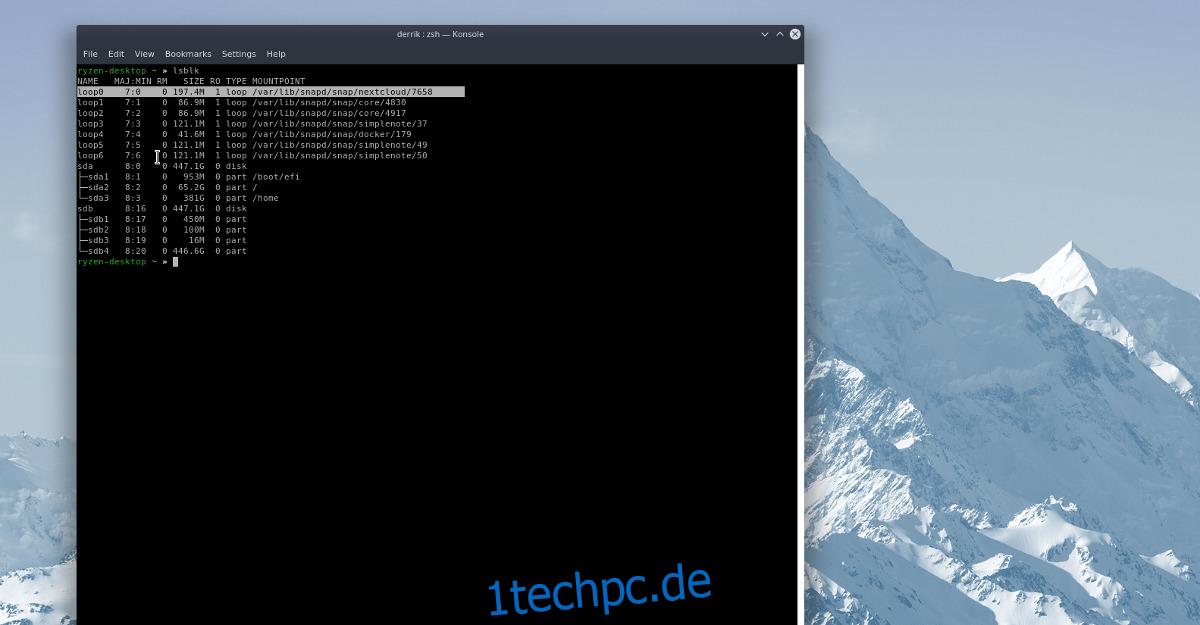
Erstellen Sie mit dem Befehl mkdir einen neuen Sicherungsordner innerhalb von /home/username/ und verwenden Sie den Befehl cp, um alles dorthin zu kopieren.
mkdir ~/nextcloud-server-backup mkdir ~/nextcloud-server-backup/config sudo cp -rp /var/lib/snapd/snap/nextcloud/7658/* /home/username/nextcloud-server-backup/config
Mit den Konfigurationsdateien für Nextcloud im Backup-Ordner ist es an der Zeit, die Daten zu sichern.
mkdir ~/nextcloud-server-backup/data sudo cp -rp /var/snap/nextcloud/common/* /home/username/nextcloud-server-backup/data
Komprimieren Sie die Sicherung
Nachdem die Sicherung abgeschlossen ist, können Sie die Sicherung zur sicheren Aufbewahrung sicher in ein Tar-Archiv komprimieren. Komprimieren Sie im Terminal die Daten mit dem Befehl tar in ein TarGZ-Archiv.
Hinweis: Stellen Sie vor dem Komprimieren dieses Backups sicher, dass Sie über genügend Speicherplatz verfügen, um es zu unterstützen.
tar -zcvpf nextcloud-snap-server-backup.tar.gz ~/nextcloud-server-backup
Je nachdem, wie viele Daten sich auf Nextcloud befinden, kann dies eine Weile dauern. Wenn die Komprimierung abgeschlossen ist, können Sie das Backup auf eine externe Festplatte oder einen Backup-Dateiserver verschieben.
Sicherung verschlüsseln
Der Nextcloud-Server hat ein Backup, aber es ist nicht sicher, da es nicht verschlüsselt ist. Um sicherzustellen, dass die Daten auf Ihrem Nextcloud-Server abhörsicher sind, verschlüsseln Sie sie mit GnuPG.
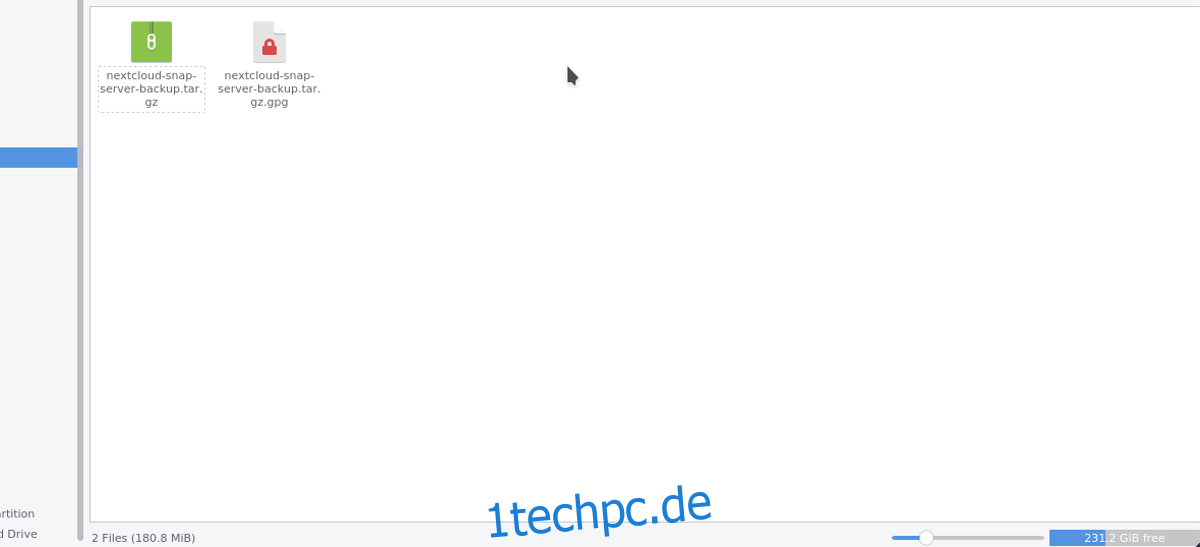
Um das Backup zu verschlüsseln, öffnen Sie ein Terminal und führen Sie den folgenden Befehl aus:
gpg -c nextcloud-snap-server-backup.tar.gz
Wie das lokale Nextcloud-Backup gibt GPG eine nextcloud-snap-server-backup.tar.gz.gpg-Datei aus. Diese Datei ist verschlüsselt und sicher, daher können Sie das unverschlüsselte Archiv löschen:
rm nextcloud-snap-server-backup.tar.gz
Backup wiederherstellen
Müssen Sie die Sicherung wiederherstellen? Beginnen Sie damit, nextcloud-snap-server-backup.tar.gz.gpg nach /home/username/ zu verschieben.
Als nächstes entschlüsseln Sie das Archiv mit gpg:
gpg nextcloud-snap-server-backup.tar.gz.gpg
Extrahieren Sie das Archiv mit tar.
tar -xvpf nextcloud-snap-server-backup.tar.gz
Installieren Sie neu, bevor Sie versuchen, die Sicherung wiederherzustellen (falls auf einem neuen System).
sudo snap install nextcloud sudo snap stop nextcloud
Stellen Sie die Sicherung wieder her mit;
sudo cp -rpf /home/username/nextcloud-server-backup/data/* /var/lib/snapd/snap/nextcloud/7658/ sudo cp -rpf /home/username/nextcloud-server-backup/config/* /var/snap/nextcloud/common/
Starten Sie abschließend den Nextcloud-Server mit dem Snap-Start-Befehl.
sudo snap start nextcloud